SMSを転送する方法 - Android、iPhone対応
「SMSをGmailに転送(バックアップ?)する方法を教えてください。
メールを保存して転送するやり方では最大50件までしか転送できないと知って困っています。
GmailへSMS転送して保存したいですが、
どなたかアドバイスなどありましたら、宜しくお願い致します。m(__)m」
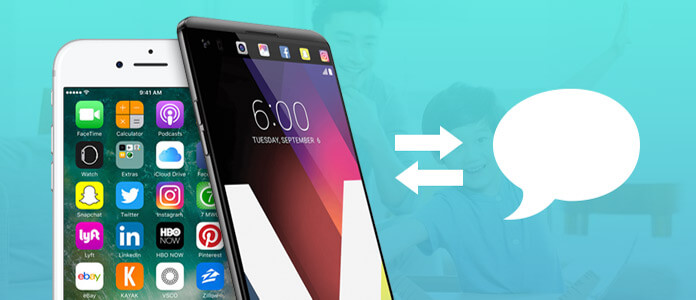
上記の問題のように、重要なやりとりを記録するSMSの転送に関する問題に困っている方が少なくないです。特にずっと前から使ってきたスマホを機種変更する際、大事なメッセージのバックアップが重要な作業になります。でも、auやソフトバンク等のSMSは転送されなく、パソコンへのバックアップは不可能です。そこで、このページでは、AndroidとiPhone対応のSMS 転送する方法を紹介しましょう。
SMS 転送 – Android
SMSをパソコンへ転送
SMSのバックアップや機種変更に当って、パソコンへSMSを転送するのは一番だと思います。そこで、皆さんにSMS 転送できるツール – 4Videosoft Android データ復元を推薦いたしましょう。このソフトはAndroid用のデータ復元ソフトと呼ばれますが、実は復元機能以外、削除されたデータを含めてスマホ内のデータをスキャンしてパソコンに転送・バックアップできます。それに、スキャンできたSMSをプレビューできますが、不要なSMSを削除して必要なだけ転送できます。
無料ダウンロード
Windows向け
![]() 安全性確認済み
安全性確認済み
無料ダウンロード
macOS向け
![]() 安全性確認済み
安全性確認済み
操作手順:
1.スマホをパソコンに接続し、ダウンロードしたSMS 転送ツールを起動してください。そして、ソフトが自動的にデバイスを認証します。
2.そして転送したいSMS(メッセージ)を選択すれば、デバイス内のデータがスキャンしはじめます。
3.スキャンできたSMSにパソコンへ転送したいのを選択して、下にある「復元」ボタンをクリックすれば、パソコンへのSMS 転送が始まります。
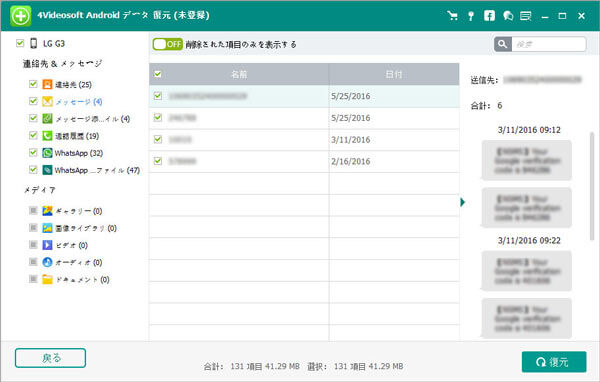
スマホでSMS 転送
SMSをパソコンへ転送する以外、機種変更する場合、新デバイスに転送したほうが直接です。Auto SMSはSMS 管理ソフトとして、自動返信や将来のある時点でSMSを送信するようにスケジュールを設定することなどができるほか、デバイス内のSMSを設定された番号に転送できます。スマホの間でSMSを転送したい方には最適なSMS 管理アプリです。
操作手順:Auto SMSをスマホにダウンロードして起動してください。そして、アプリの左側で「転送」を選択して、「SMS 転送」をオンにしてください。そして、転送先の番号や転送するSMSを設定してください。他の項目は必要に応じて設定してください。
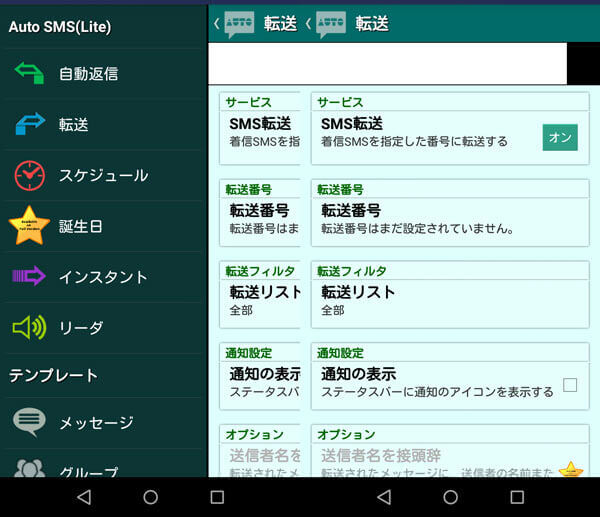
SMS 転送 – iPhone
iPhone上のSMSをパソコンに転送しても、他のデバイスに転送しても、4Videosoft社がiPhone データを管理するために開発したiOS 転送がiPhoneとパソコンの間でSMS 転送とiPhone 同士の間でSMS 転送することが可能です。勿論、SMSの転送だけでなく、連絡先、写真、音楽、動画等のデータの転送にも対応できます。
無料ダウンロード
Windows向け
![]() 安全性確認済み
安全性確認済み
無料ダウンロード
macOS向け
![]() 安全性確認済み
安全性確認済み
iPhone SMS 転送操作手順:
デバイスをパソコンに接続して、iOS 転送を実行してください。そして、左のカテゴリで「SMS」をクリックすれば、iPhone内のSMSが右側に表示されます。転送するSMSを選択した後、上の「エクスポート」をクリックして、SMSをCSV、HTML、TXtファイルとしてパソコンへ保存するのを選択してください。選択後、iPhoneのSMSをパソコンに転送できます。
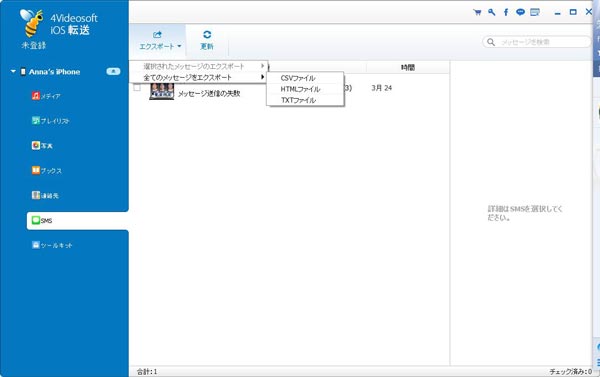
- iPhone同士SMS を転送する場合、2つのデバイスを同時にパソコンに接続してください。
以上はSMS 転送を実現できる方法でした。もし、SMSをうっかりiPhoneから削除されたら、それを復旧したい方は是非SMS、MMS、iMessageを復元する方法までご参考ください。
 コメント確認、シェアしましょう!
コメント確認、シェアしましょう!




